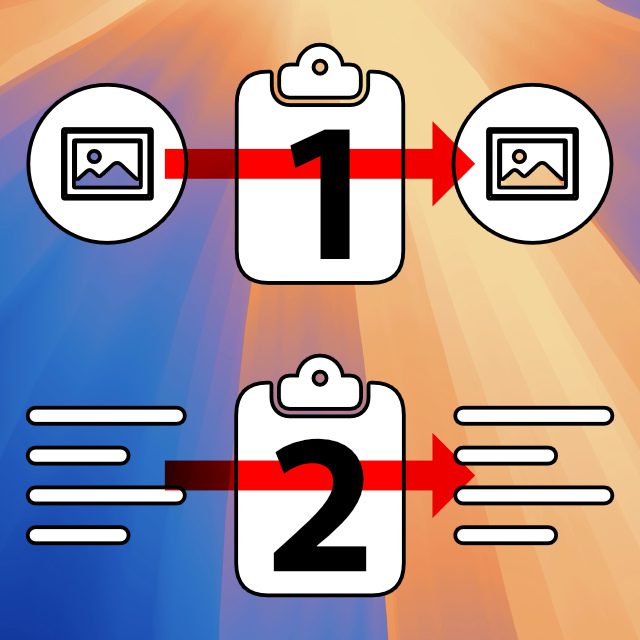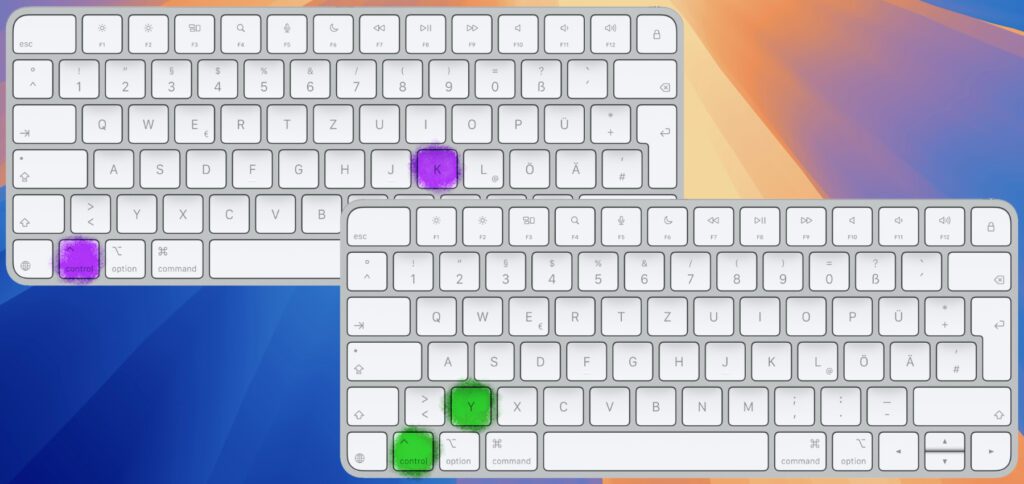Letzte Woche habe ich euch gezeigt, wie man am Apple Mac die Zwischenablage einblenden kann. Das hilft dabei, zu sehen, was zuletzt kopiert oder ausgeschnitten wurde. Wenn man die Inhalte in der macOS-Zwischenablage dabei nicht überschreiben will, aber dennoch dringend Text ausschneiden sowie woanders einsetzen muss, gibt es dafür eine Lösung.
Denn am Mac lässt sich eine separate Text-Zwischenablage verwenden. Über diese kann Text bewegt werden, ohne dass der reguläre Zwischenablage-Inhalt geändert wird.
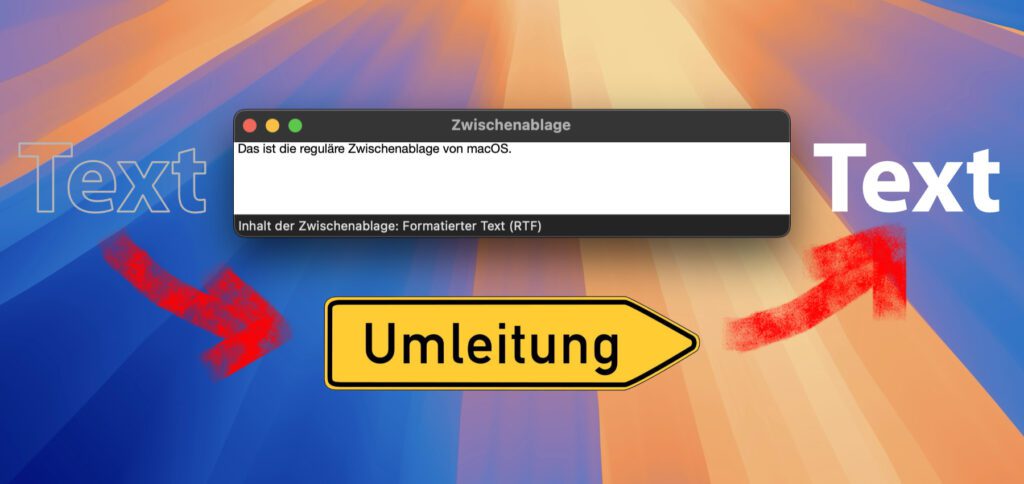
Kapitel in diesem Beitrag:
Eigene Tastenkombinationen zum Text ausschneiden und einfügen
Die Geschichte der Text-Zwischenablage des Mac reicht mehrere Jahrzehnte zurück. Noch bevor es das heute gebräuchliche Copy and Paste gab wurde nämlich Kill and Yank genutzt. „Kill“ beschreibt dabei das Ausschneiden von markiertem Text, während „Yank“ das Einsetzen des ausgeschnittenen Texts beschreibt. Die Anfangsbuchstaben der Aktionen sind dabei Teil der zu nutzenden Tastenkombinationen. Diese werden aber anders als bei Copy and Paste nicht mit command, sondern mit control realisiert:
- control+K = Text ausschneiden
- control+Y = Text einsetzen
Wichtiger Hinweis an dieser Stelle: Die Kombination control + Y klappt bei mir nicht in allen Apps. Ich kann zwar überall mit control + K einen Text ausschneiden, aber das Einsetzen klappt nicht in jeder App. In den Apple Apps, wie Notizen, Number, Pages etc. lief es bei mir, aber bei Firefox im WordPress-Editor konnte ich nur Sachen ausschneiden, aber nichts einsetzen.
Die zweite wichtige Einschränkung, über die man sich bewusst sein sollte: Kill and Yank funktioniert nicht App-übergreifend. Ich kann nicht einen Text aus Pages „killen“ und ihn dann in „Notizen“ einfügen. Jede der Apps hat sozusagen eine eigene Kill-and-Yank-Zwischenablage.
Die Unterschiede zwischen den einzelnen Möglichkeiten
| Reguläre Zwischenablage | Reine Text-Zwischenablage | |
| Ausschneiden | command+X | control+K |
| Kopieren | command+C | – |
| Einfügen | command+V | control+Y |
Kill-Yank-Zwischenablage kann nicht geräteübergreifend genutzt werden
Wichtig zu wissen ist, dass die Text-Zwischenablage nicht Teil der allgemeinen Zwischenablage ist. Sie kann also nicht als Handoff-Feature zwischen Mac, iPad und iPhone verwendet werden, um zwischen diesen Text auszutauschen. Sind WLAN, Bluetooth und Handoff an den Geräten aktiviert, dann lassen sich Inhalte nur über das reguläre Kopieren (command+C), Ausschneiden (command+X) sowie Einfügen (command+V) austauschen. Details zur allgemeinen Zwischenablage sowie eine Anleitung gibt’s im verlinkten Beitrag.
Die reine Text-Zwischenablage kann man allerdings als Sicherheitsmaßnahme nutzen, falls man gerade mit mehreren Apple-Geräten (zwischen denen Handoff-Features aktiviert sind) gleichzeitig benutzt. Werden am iPad also gerade Inhalte inklusive der Verwendung der Zwischenablage bearbeitet, so kann man am Mac unbesorgt Text-Ausschnitte hin und her schieben, ohne die gemeinsame Zwischenablage zu überschreiben und damit die Arbeit am iPad zu behindern. Es ist also in verschiedenen Anwendungsbereichen gut, diesen Trick zu kennen :)
Ähnliche Beiträge
Johannes hat nach dem Abitur eine Ausbildung zum Wirtschaftsassistenten in der Fachrichtung Fremdsprachen absolviert. Danach hat er sich aber für das Recherchieren und Schreiben entschieden, woraus seine Selbstständigkeit hervorging. Seit mehreren Jahren arbeitet er nun u. a. für Sir Apfelot. Seine Artikel beinhalten Produktvorstellungen, News, Anleitungen, Videospiele, Konsolen und einiges mehr. Apple Keynotes verfolgt er live per Stream.